Abstract
Microsoft hat Anfang Februar 2016 den Power BI Gateway – Enterprise released. Damit wurde ein weiterer Schritt in der Verschmelzung von Cloud-Diensten und lokalen Ressourcen gemacht. Der Gateway ermöglicht innerhalb des PowerBI.com-Portals die Nutzung von on-premise Datenquellen wie z. B SQL Server, Analysis Services oder SAP Hana.
Der Gateway ist der Nachfolger des Data Management Gateways für Office 365.

Features
Der Power BI Gateway – Enterprise
- …fungiert als Bridge zwischen dem Cloud-Dienst und lokalen Ressourcen.
- …ermöglicht mit der Power BI Pro Lizenz den direkten (on demand) Zugang zu Datenquellen on-premise, d. h. im lokalen Netzwerk des Unternehmens.
- …ermöglicht einen Scheduled Refresh der on-premise Datenquellen.
- …läuft lokal als eigener Dienst mit der Bezeichnung „Power BI Enterprise Gateway Service“.
- …nutzt den Azure Service Bus zum Aufbau einer sicheren Verbindung in die Cloud.
- …verwendet ausschliesslich outbound Ports für die Kommunikation, d. h. in der lokalen Firewall müssen keine inbound Ports geöffnet werden.
- …benötigt für den Zugriff auf SSAS ein Mapping zwischen den PowerBI.com Logins (Email-Adressen) und den lokalen Active Directory Domain-Usern (UPN Property ist entsprechend zu konfigurieren).
- …nutzt für den Zugriff auf übrige Data Sources (d. h. anders als SSAS) die im Portal hinterlegten Credentials.
- …wird durch den IT Administrator eingerichtet und verwaltet. Kann von den PBI Users genutzt werden.
Download und Setup
Microsoft bietet die Software direkt im PowerBI.com-Portal zum Download an. Die Installation und die Verwaltung des Gateways erfolgt durch einen IT Administrator.
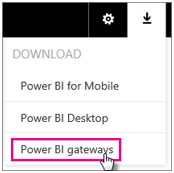
Per Wizard wird der IT Admin durch den Setup-Prozess geführt. Empfohlen ist die Installation direkt auf dem System der Datenquelle, d. h. in den meisten Fällen auf dem anzubindenden Datenbank-Server. Nach erfolgreicher Installation wird der User aufgefordert, sich vom Gateway aus bei PowerBI.com anzumelden. Typischerweise ist hier ein dedizierter Admin-Account zu verwenden. Ist dies erledigt, sind als letzte Schritte bloss noch der Gateway Name und ein Recovery Key zu hinterlegen. Die erfolgreiche Konnektivität wir dem User durch eine „Connected“ Message bestätigt.
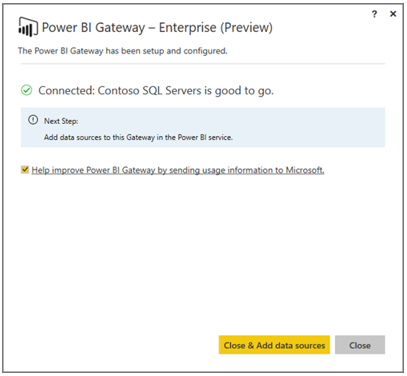
Konfiguration auf Portalseite
Ein lokal installierter Gateway steht fortan auf PowerBI.com zur Verfügung. Via Menü „Manage gateways“ kann der IT Admin nun für den Gateway Datenquellen hinterlegen.
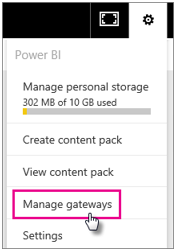
Microsoft bietet aktuell Konnektivität zu folgenden Quellen an:
- SQL Server
- Analysis Services
- SAP HANA
- File
- Folder
- Oracle
- Teradata
- SharePoint list (on-premises)
Die erfassten Datenquellen können über das Tab „Users“ durch die Gateway-Administratoren berechtigten Anwendern zur Verfügung gestellt werden. Hier unterscheidet sich der Gateway Enterprise vom Personal Gateway, der nicht Multi-User tauglich ist.
Bei der Nutzung der Datenquellen erfolgt der Datenzugriff im Falle von SSAS mit Hilfe der EffectiveUserName Properties individuell, d. h. es werden immer nur Daten retourniert, für die der User berechtigt ist. Für alle anderen Datenquellen, erfolgt der Datenzugriff mit den in der Datenquelle hinterlegten Credentials.
Quellen und weiterführende Links
https://powerbi.microsoft.com/de-de/
https://powerbi.microsoft.com/en-us/documentation/powerbi-gateway-enterprise/
https://powerbi.microsoft.com/en-us/documentation/powerbi-gateway-enterprise-indepth/
Neuestes Update:
Live Connector zu Oracle!
https://powerbi.microsoft.com/en-us/blog/power-bi-gateway-february-2016-update/